💡 이 글은 정식 출시를 목표로 하는 사람들에게 도움이 되고싶어 작성하였습니다.
Android는 2가지 버전으로 컴파일 할 수 있습니다. debug or release
저 또한 그랬지만, 처음 안드로이드 개발을 하는 사람들은 release를 모르고
debug에서만 테스트를 진행하며 잘 되는데 왜 구글에서는 리젝을 할까? 하는 생각이 한번쯤 들 것입니다.
카카오 API 주의사항 포스트에서 적은 것 처럼 SHA-1의 경우
debug, release, 구글플레이스토어 키 해시가 필요합니다.
물론 정식 출시가 아닌, 개인적으로 개발하는 어플리케이션의 경우 debug로만 해도 충분합니다!
debug sha-1 받기
안드로이드 스튜디오 내부에서 우측의 코끼리 모양(gradle)을 통해 명령어를 입력할 수 있습니다
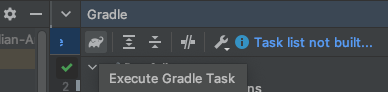

signingReport 명령어를 통해 debug용 sha-1 키를 얻을 수 있습니다.
처음 개발하는 많은 사람들이 인터넷에서 이와 같은 정보를 얻고,
이를 google developer console, firebase console에 등록하여 사용할 것입니다.
이는 오직 디버그를 위한 키이며 이를 통해선 디버그용 테스트만 진행할 수 있습니다.
출시를 원할 경우 release 환경에서도 테스트를 진행해야 리젝을 안당하거나 출시 전 버그에 대해서 대처할 수 있습니다.
release sha-1 받기
(맥 환경입니다.)
상단의 안드로이드 스튜디오 메뉴를 통해 Build를 선택하시면,
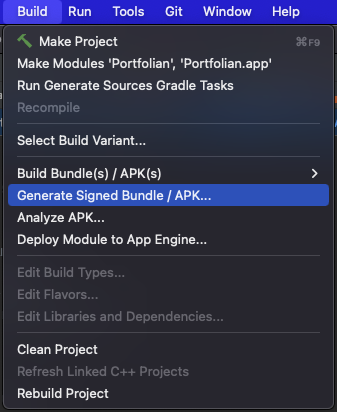
Generate Signed Bundle / APK... 라는 메뉴가 보이실 겁니다.
이는 서명된 번들이나 APK를 만드는 것으로,
- Android App Bundle
- APK
라는 메뉴를 확인할 수 있을 것입니다.
원하는 옵션을 선택하여 들어가면, 서명된 키를 만들어본 적 없는 분들은 공백으로 나올 것입니다.
새로만들면 됩니다. (인터넷에 검색하면 잘 나오더라구요)
꼭!!! 비밀번호와 파일경로를 기억해야합니다!!!
Create new 메뉴를 통해 서명된 키를 만들어서 저장된 위치에 가보면
설정한 이름으로 파일이 만들어져있을 것입니다.
이것이 바로 본인의 정보와 패스워드를 통해 서명된 키로 이를 통해서 sha-1을 받을 수 있습니다.
Terminal
keytool -list -v - keystore "파일의 경로"
명령어를 입력하면 서명된 키에 대한 정보가 쫙 나오는데, 이 중 우리가 사용할 것은 SHA-1입니다.
플레이스토어 서명키 받기
플레이 스토어에 어플리케이션을 올리셨으면, 설정의 앱 무결성에서 SHA-1 인증서 지문을 확인하실 수 있을 것입니다.
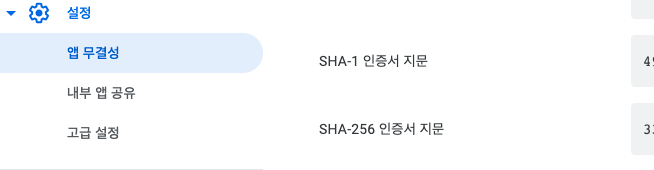
파이어베이스에 등록하기
파이어베이스에 어플리케이션을 등록하셨다면,
프로젝트 설정의 일반에 내 앱에 보면 안드로이드 앱에 SHA 인증서 지문을 확인하실 수 있습니다.
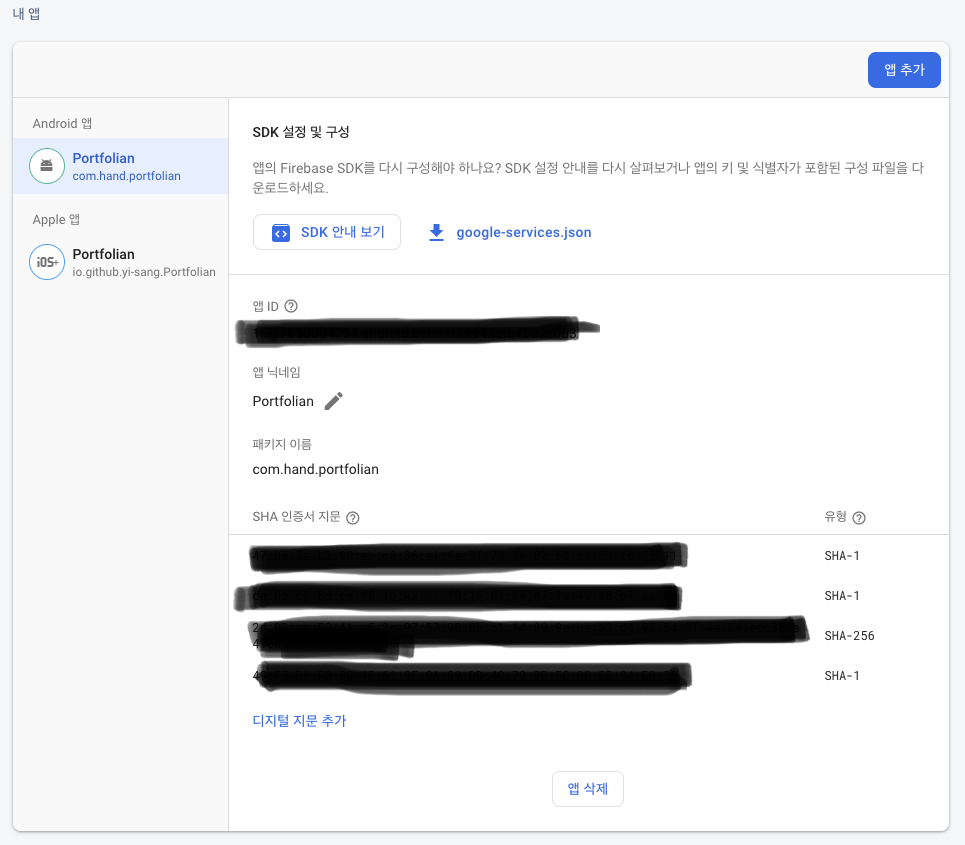
하단의 디지털 지문 추가를 클릭해서 위에서 얻는 SHA-1을 등록해주신 후,
google-services.json을 다운받아서 app 폴더 내에 위치시켜주면 해결됩니다!
